
Cuando una diapositiva contiene tanto texto e imágenes, es posible que desee envolver el texto alrededor de esas imágenes para mejorar la legibilidad y la estética general de la diapositiva. Esto es lo que necesitas hacer.
diferente a Google Docs o Microsoft Word , que tienen opciones de envoltura de texto incorporadas, deberá hacer uso de una pequeña solución para envolver texto alrededor de su imagen en Google Toboganes. Para que esto funcione, en realidad tendrá que reorganizar las posiciones de sus cuadros de texto.
RELACIONADO: Cómo envolver texto alrededor de imágenes y otras ilustraciones en Microsoft Word
Cómo envolver el texto en las presentaciones de Google Slides
Para comenzar, abra su presentación de diapositivas de Google y luego navegue a la diapositiva que contiene la imagen y el texto con el que estará trabajando. Si aún no ha insertado su imagen, haga clic en Insertar y GT; Imagen, y luego elige la ubicación de la foto. Si aún no tiene texto en su diapositiva, puede agregar un cuadro de texto a través de INSERT & GT; Caja de texto.
Cuando todo está en la diapositiva, puede parecer algo así:

El problema es que todo el texto a la derecha de la imagen está en un solo cuadro de texto. En este caso, no podrá poner el último párrafo del texto debajo de la imagen, dándole la ilusión de envoltura de texto, mientras que aún está en el mismo cuadro de texto. La solución aquí es simplemente agregar un nuevo cuadro de texto, copiar y pegar el párrafo inferior en el cuadro de texto nuevo y luego posicionarlo para que tenga la apariencia de envolver alrededor de la imagen.
Para copiar el texto en su portapapeles, haga clic y arrastre su cursor sobre el texto para seleccionarlo, y luego presione CTRL + C (Comando + C en Mac). El texto se resalta en azul cuando se selecciona.

A continuación, inserte un nuevo cuadro de texto haciendo clic en "Insertar" en la barra de menú y haciendo clic en "Caja de texto" en el menú desplegable.
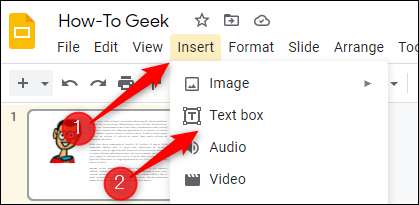
Su cursor se convertirá en la cruz una vez seleccionado. Dibuja el cuadro de texto en la diapositiva haciendo clic y arrastrando el cursor.
A continuación, presione CTRL + V (comando + v en Mac) para pegar el texto. Asegúrese de eliminar el texto que copió y pegado desde el otro cuadro de texto.
Ahora puedes tener algo que se ve así:
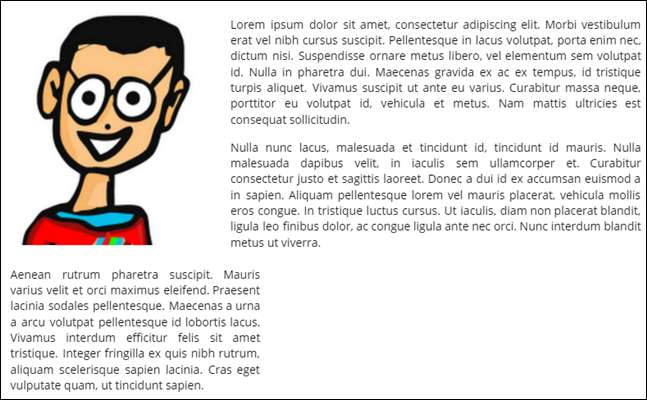
El siguiente paso es ajustar el cuadro de texto inferior para alinearse con el lado izquierdo de la imagen y el lado derecho del cuadro de texto derecho. Haga clic en el cuadro de texto para seleccionarlo, y luego haga clic y arrastre las manijas para ajustarlo.
Después de algún ajuste fino, podrá envolver su texto alrededor de la imagen, al igual que si estuviera usando una herramienta incorporada.

Si bien esto puede parecer una solución incómoda para envolver el texto alrededor de las imágenes, esto realmente aprovecha de algunos de los más Funciones básicas de Google Diapositivas. . Siga aprendiendo estos conceptos básicos y eventualmente se convertirá en un maestro de crear presentaciones de aspecto profesional.
RELACIONADO: La guía del principiante de Google Diapositivas.







